电脑在运行过程中发出报错声音,往往让用户感到困惑和焦虑,这种声音不仅是硬件或软件问题的“警报器”,还可能暗示着系统需要立即关注,本文将详细解析电脑报错声音的常见原因、诊断方法以及解决步骤,帮助用户快速定位问题并恢复正常使用。

报错声音的常见类型及其含义
电脑的报错声音通常通过主板蜂鸣器或内置扬声器发出,不同频率和长度的声音组合对应着特定的错误代码,连续短促的“嘀嘀”声可能表示内存检测失败,而长鸣后短停的循环声音则常指向显卡问题,了解这些声音的基本含义是解决问题的第一步。
不同品牌的主板(如AMI、Award、Phoenix)可能采用不同的声音编码方案,但大多数错误声音都会围绕内存、显卡、CPU等核心硬件展开,一声长鸣加两声短响通常表示显卡未正确安装或损坏,而重复的短促声音则可能来自键盘或鼠标等外设故障,用户可以通过查阅主板说明书或在线搜索“主板品牌+报错声音代码”来快速定位问题。
硬件问题:报错声音的主要来源
硬件故障是电脑报错声音的最常见原因,内存条接触不良或损坏会导致系统无法正常启动,通常会发出连续的短促蜂鸣声,解决此类问题,可以尝试关闭电源后重新插拔内存条,或使用橡皮擦清洁金手指部分,如果问题依旧,可能需要更换内存条进行测试。
显卡故障同样会引起报错声音,尤其是当显卡未完全插入PCIe插槽或供电不足时,用户应检查显卡是否牢固安装在插槽中,并确保外部电源线连接正确,电源供电不稳定也可能导致系统发出报警声,尤其是当电源老化或功率不足时,无法为所有硬件组件提供足够的电力。
软件冲突:容易被忽视的报错诱因
除了硬件问题,软件冲突或系统文件损坏也可能引发报错声音,Windows系统在启动过程中如果检测到关键文件丢失,可能会通过蜂鸣器发出警告,某些驱动程序(如显卡或声卡驱动)的异常安装或版本不兼容,也可能导致系统在运行时发出异常声音。
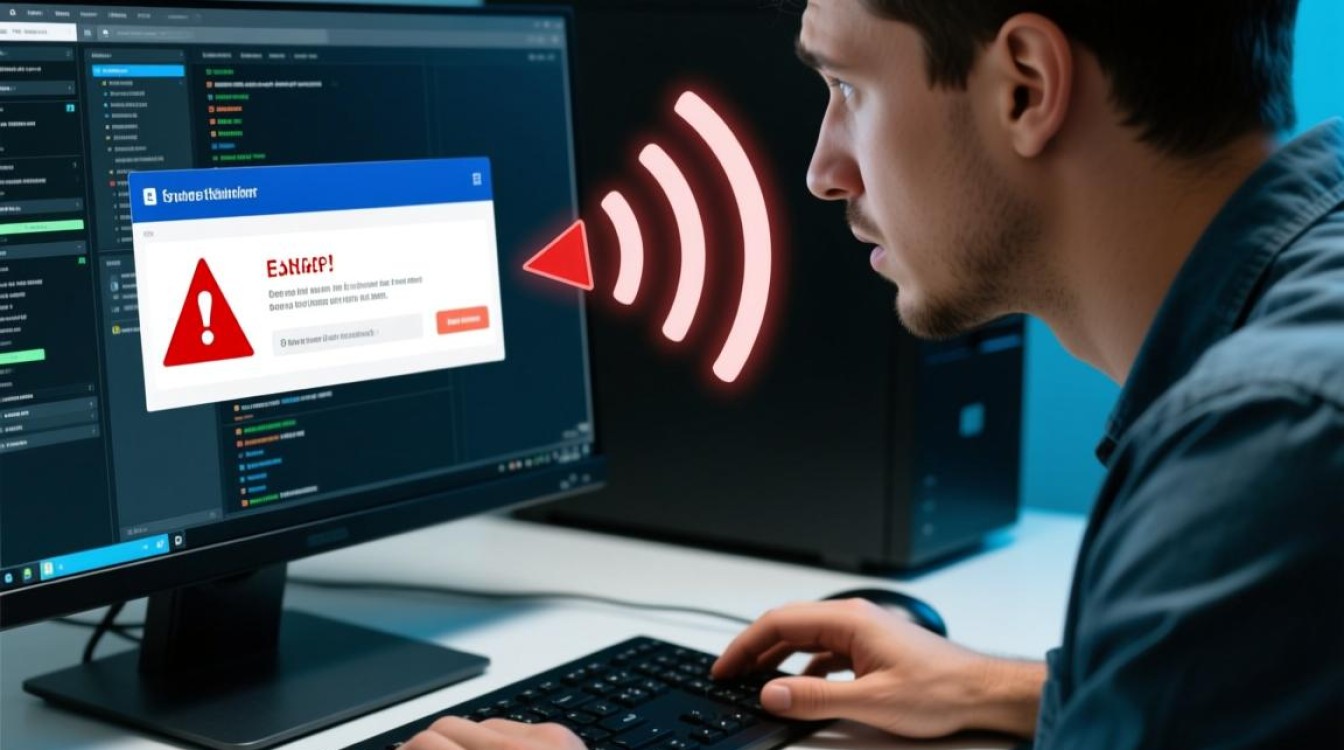
对于此类问题,用户可以尝试进入安全模式,卸载最近安装的软件或驱动程序,并运行系统文件检查工具(如sfc /scannow)来修复损坏的系统文件,如果问题出现在更新系统补丁后,还可以考虑使用“回滚驱动程序”功能恢复到之前的稳定版本。
诊断报错声音的实用步骤
当电脑发出报错声音时,用户可以按照以下步骤进行系统诊断:
- 记录声音模式:仔细观察声音的频率、长短和重复次数,并记录下来,这些信息是判断问题类型的关键。
- 断开外设:拔掉所有非必要的外部设备(如打印机、USB硬盘等),仅保留键盘、鼠标和显示器,然后重启电脑,如果声音消失,说明问题可能出在外设上。
- 检查硬件连接:关闭电源后,打开机箱,检查内存条、显卡等硬件是否安装牢固,可以尝试重新插拔这些组件,排除接触不良的可能性。
- 最小化测试:如果条件允许,可以仅保留CPU、内存和显卡等核心硬件启动电脑,逐步添加其他组件以定位故障源。
预报错声音的日常维护措施
为了避免报错声音频繁出现,用户应注重日常维护,定期清理机箱内的灰尘,确保散热良好,可以有效避免因过热导致的硬件故障,使用稳定的电源插座和配备UPS(不间断电源),可以减少电压波动对硬件的损害。
软件方面,建议用户定期更新操作系统和驱动程序,避免使用来路不明的软件或盗版系统,以减少冲突和恶意软件的风险,养成定期备份重要数据的习惯,可以在系统崩溃时快速恢复工作。
特殊情况:BIOS/UEFI设置问题
有时,报错声音可能与BIOS/UEFI设置有关,错误的内存频率或超频参数可能导致系统启动失败并发出报警声,用户可以尝试进入BIOS界面,加载默认设置(Load Optimized Defaults),然后保存退出并重启电脑,如果问题解决,说明之前的设置可能存在错误。

相关问答FAQs
Q1:电脑发出一声长鸣后无法启动,是什么原因?
A:一声长鸣通常表示内存检测失败,建议关闭电源,检查内存条是否安装牢固,或尝试更换内存插槽,如果问题依旧,可能是内存条损坏,需要更换新的内存条。
Q2:电脑运行时突然发出短促的“嘀嘀”声,但又能正常使用,需要处理吗?
A:这种声音可能是系统过热或某个硬件负载过高导致的警报,建议检查CPU和显卡的温度,清理散热器灰尘,并确保机箱通风良好,如果声音频繁出现,可能需要进一步检查硬件是否老化或故障。